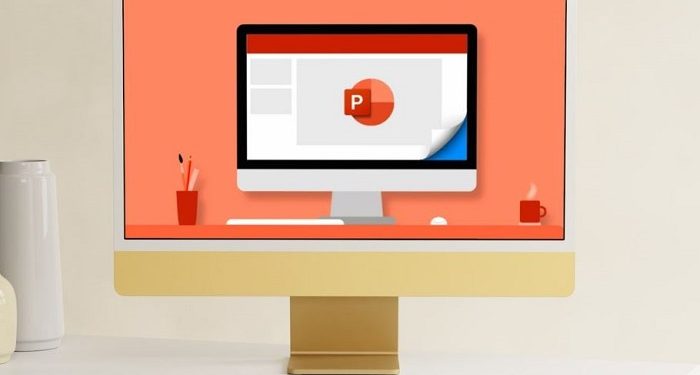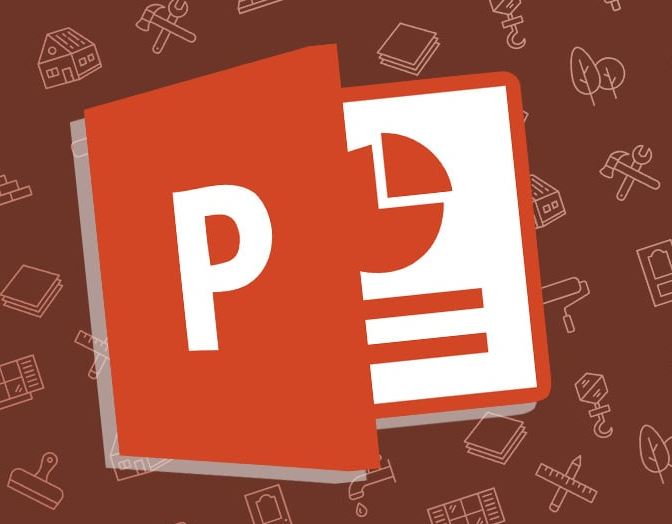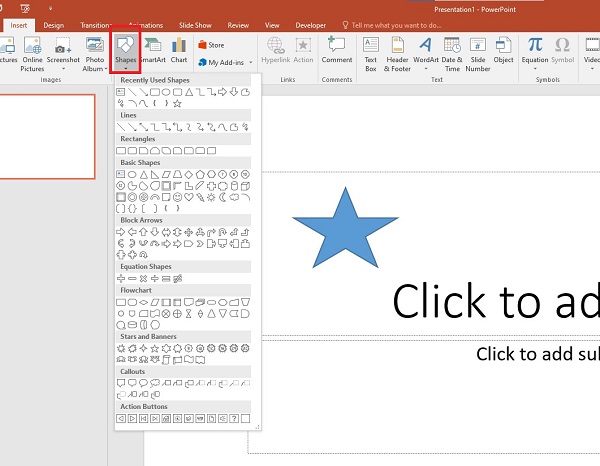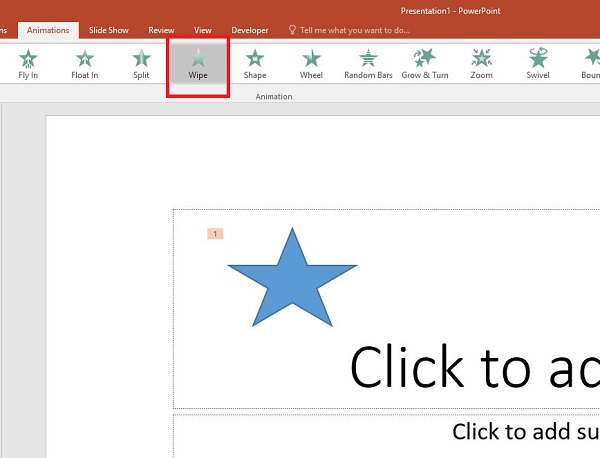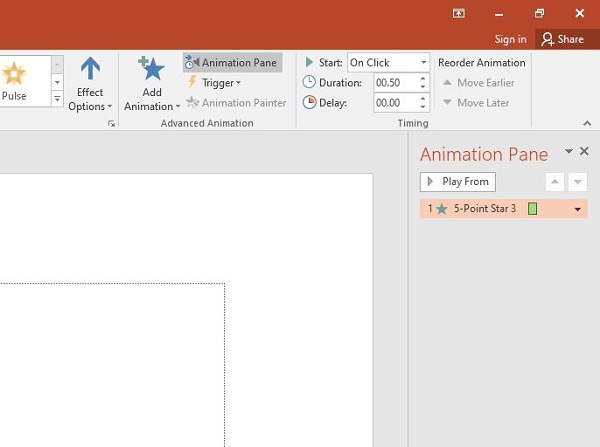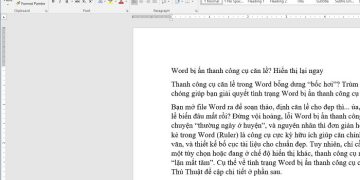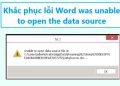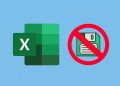Bạn đang tìm cách tạo hiệu ứng vẽ hình trong Powerpoint ư? Nhanh chóng đọc ngay bài viết của Trùm Thủ Thuật để biết cách thực hiện bạn nhé!
Bạn có bao giờ xem một slide PowerPoint mà các hình vẽ hiện ra từ từ, như thể có một bàn tay vô hình đang phác họa ngay trên màn hình? Nghe có vẻ “tuyệt” đúng không? Thật ra, đó chính là nhờ hiệu ứng vẽ hình trong PowerPoint – một tính năng cực kỳ thú vị giúp bài thuyết trình trở nên cuốn hút và sinh động hơn hẳn. Chỉ với vài thao tác đơn giản, bạn có thể biến những hình khối khô khan thành những nét vẽ sống động. Trong bài viết này, Trùm Thủ Thuật sẽ bật mí cho bạn cách tạo hiệu ứng vẽ hình trong Powerpoint.
Tất tần tật về cách tạo hiệu ứng vẽ hình trong Powerpoint
Trước tiên, admin sẽ nói một xíu về lợi ích của hiệu ứng vẽ hình trong PowerPoint. Tạo hiệu ứng vẽ hình trong PowerPoint không chỉ giúp slide của bạn trông “xịn” hơn mà còn mang lại rất nhiều lợi ích thực tế trong việc truyền tải nội dung. Hiệu ứng này giúp thu hút sự chú ý của người xem, khiến họ tập trung vào từng bước bạn đang trình bày. Nhất là khi bạn muốn giải thích quy trình, hướng dẫn kỹ thuật hoặc minh họa ý tưởng phức tạp.
Ngoài ra, việc sử dụng hiệu ứng vẽ hình còn giúp slide trở nên sinh động và có chiều sâu hơn thay vì chỉ là những hình ảnh tĩnh đơn điệu. Nhờ đó, người xem sẽ dễ hiểu, dễ ghi nhớ và có cảm giác như bạn đang “kể chuyện bằng hình ảnh”. Đây cũng là một thủ thuật tăng tính chuyên nghiệp cho bài thuyết trình, giúp bạn gây ấn tượng mạnh trong mắt khán giả, giảng viên hoặc đối tác.
Không chỉ dành cho các bài giảng hay buổi họp, hiệu ứng vẽ hình còn rất có lợi khi bạn thiết kế video, giới thiệu sản phẩm hoặc trình chiếu sáng tạo. Nói cách khác, chỉ với vài thao tác nhỏ, bạn đã có thể biến slide PowerPoint của mình thành một phần trình diễn trực quan, hấp dẫn và đáng nhớ.
Bạn đã sẵn sàng để tạo hình ứng hình vẽ hay chưa? Nào, chúng ta cùng bắt đầu nhé!
Hướng dẫn chi tiết cách tạo hiệu ứng vẽ hình trong Powerpoint
Bước 1: Chèn hình cần tạo hiệu ứng
Trước hết, bạn nhấn vào Insert (Chèn) > Chọn Shapes (Hình dạng) > Tiếp tục chọn loại hình mà bạn muốn vẽ. Ví dụ như mũi tên, đường cong, hoặc hình tròn. Sau đó, đặt hình ở vị trí mong muốn trên slide.
Bước 2: Thêm hiệu ứng vẽ hình
Tiếp theo, chọn hình rồi vào tab Animations (Hiệu ứng) > Ở trong nhóm hiệu ứng, bạn chọn Wipe (Lau) hoặc Appear (Hiện ra). Với hiệu ứng Wipe, bạn có thể điều chỉnh hướng vẽ (From Left, From Right, From Top, From Bottom) để tạo cảm giác hình được “vẽ ra” theo từng nét.
Bước 3: Tùy chỉnh thời gian và thứ tự
Mở Animation Pane (Ngăn hiệu ứng) để dễ dàng chỉnh thời gian hiển thị. Bạn có thể giảm Duration (Thời lượng) để hiệu ứng nhanh hơn, hoặc tăng để tạo cảm giác vẽ chậm rãi, tự nhiên hơn. Nếu có nhiều hình, bạn nên sắp xếp thứ tự xuất hiện trong ngăn hiệu ứng để từng nét được vẽ đúng trình tự bạn mong muốn.
Bước 4: Xem thử và tinh chỉnh
Nhấn Preview (Xem trước) để kiểm tra hiệu ứng. Nếu hình nào xuất hiện quá nhanh hoặc chưa mượt, bạn có thể điều chỉnh lại thời gian hoặc thêm hiệu ứng Delay (Trễ) cho phù hợp.
MẸO DÀNH CHO BẠN:
Bạn nên kết hợp hiệu ứng Line (Đường) hoặc Curve (Đường cong) cùng hiệu ứng Wipe sẽ tạo cảm giác “vẽ tay” vô cùng tự nhiên. Đừng quên thêm âm thanh nhẹ hoặc hiệu ứng xuất hiện chữ cùng lúc để bài thuyết trình trở nên hấp dẫn hơn nhé!
Cách tạo hiệu ứng vẽ hình trong PowerPoint không hề khó đúng không nè? Trùm Thủ Thuật chúc bạn thực hiện thành công nhé!
XEM THÊM